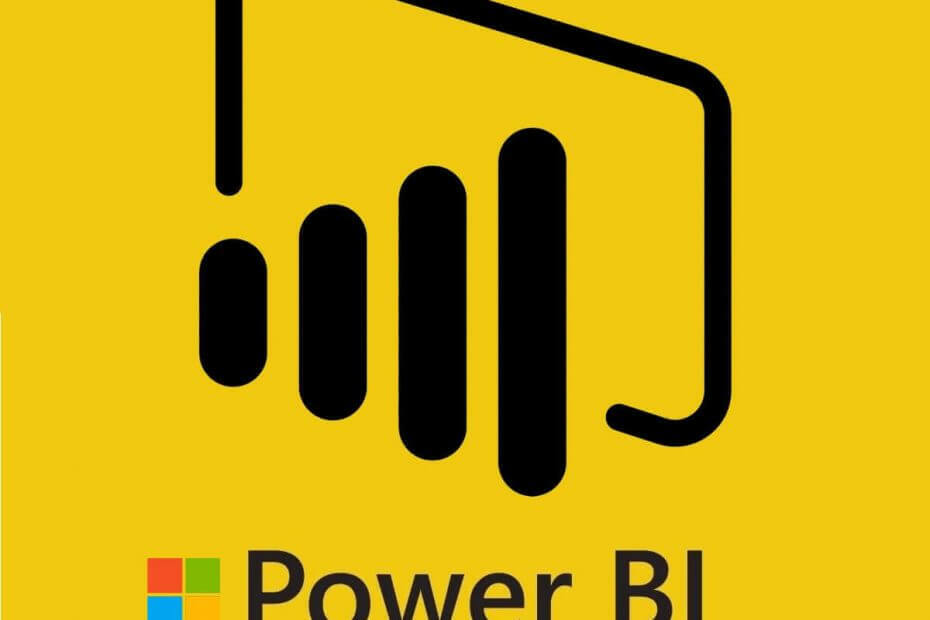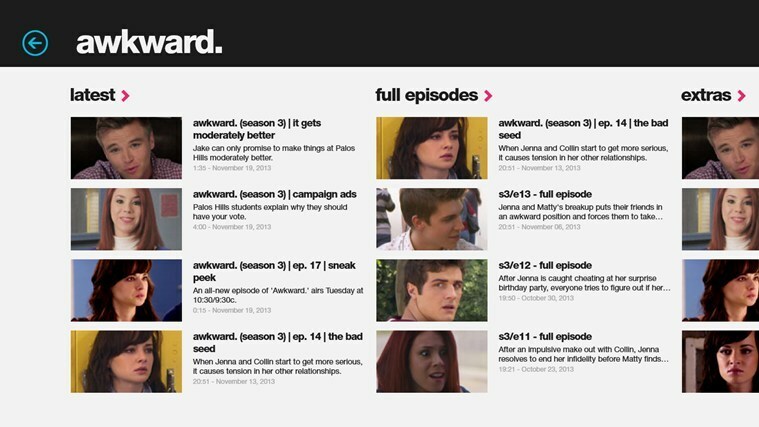- Jei skaitote tai, greičiausiai ieškote būdų, kaip pašalinti programas, kurių negalima pašalinti.
- Šiuo atžvilgiu galite naudoti programas ir funkcijas arba patikimą trečiosios šalies programinės įrangos įrankį.
- Norėdami rasti panašių sprendimų dirbdami su užsispyrusiomis programomis, tiesiog apsilankykite pas mus Pašalinti skyrių.
- Taip pat galite tai pažymėti „Tech Tutorials Hub“ kad geriausiai išnaudotumėte savo kasdienes technologijas.

Ši programinė įranga ištaisys įprastas kompiuterio klaidas, apsaugos jus nuo failų praradimo, kenkėjiškų programų, aparatūros gedimų ir optimizuos jūsų kompiuterį, kad jis būtų maksimaliai efektyvus. Išspręskite kompiuterio problemas ir pašalinkite virusus dabar atlikdami 3 paprastus veiksmus:
- Atsisiųskite „Restoro“ kompiuterio taisymo įrankį pateikiamas kartu su patentuotomis technologijomis (galima įsigyti patentą čia).
- Spustelėkite Paleiskite nuskaitymą rasti „Windows“ problemų, kurios gali sukelti kompiuterio problemų.
- Spustelėkite Taisyti viską išspręsti problemas, turinčias įtakos jūsų kompiuterio saugumui ir našumui
- „Restoro“ atsisiuntė 0 skaitytojų šį mėnesį.
Turėtumėte patikrinti, ar kompiuteryje nėra nereikalingų programas kiekvieną kartą ir ištrinkite juos, kad atlaisvintumėte vietos diske. „Windows 10“ yra daugybė būdų, kaip ištrinti programas ir programas.
Šiame straipsnyje mes parodysime labiausiai naudojamus ir patikimiausius, įskaitant naudojimą pašalintojas įrankiai.
Kaip pašalinti „Windows 10“ programą, kuri nebus pašalinta?
1. Naudokite trečiųjų šalių programinę įrangą

Jei nenorite gaišti savo laiko naudodami programas ir funkcijas, kad pašalintumėte programas, visada galite naudoti trečiųjų šalių programinę įrangą.
Programų pašalinimui sistemoje „Windows“ yra daugybė programinės įrangos įrankių, tačiau šį kartą primygtinai rekomenduojame „Revo Uninstaller“.
Jei norite pašalinti programą iš „Revo Uninstaller“, atidarykite ją, eikite į Įrankiai> Pašalinti, pasirinkite programą, kurios norite atsikratyti, ir spustelėkite Pašalinti.
Taip pat galite naudoti įmontuotą pašalinimo programą, tada paspauskite Kitas mygtuką tęsti procesą su „Revo Uninstaller“. Būkite tikri, kad šiuo atveju jūsų likučiai neužkraus jūsų kietojo disko.

„Revo“ pašalinimo programa
Jei jums reikia pašalinti programas, kurių negalima pašalinti, „Revo Uninstaller“ gali lengvai tuo pasirūpinti jums.
Apsilankykite svetainėje
2. Naudokite programas ir funkcijas
- Eikite į paiešką ir įveskite kontrolės skydelis.
- Atidarykite Valdymo skydą ir spustelėkite Programos ir funkcijos.

- Raskite norimą pašalinti programą, dešiniuoju pelės mygtuku spustelėkite ją ir eikite į Pašalinti.
Programos ir funkcijos yra „Windows“ integruotas įrankis, skirtas valdyti programas ir operacinės sistemos funkcijas. Šis įrankis yra bene geriausias pašalinant nepageidaujamas programas vos keliais paspaudimais.
Štai ką turite padaryti norėdami pašalinti norimą programą naudodami „Programs and Features“ įrankį.
Tai viskas, labai paprasta. Taip pat galite naudoti šį įrankį pridėdami arba pašalindami tam tikras „Windows 10“ funkcijas (pvz., Internet Explorer arba .NET Framework, pavyzdžiui).
Tiesiog eikite į „Windows“ funkcijų įjungimas arba išjungimas ir pasirinkite funkcijas, kurias norite pridėti ar pašalinti.
3. Pašalinkite programas iš „Start“
Taip pat galite pašalinti programas ir programinę įrangą iš meniu Pradėti. Viskas, ką jums reikia padaryti, tai dešiniuoju pelės mygtuku spustelėkite atitinkamą programą ir tada tiesiog pasirinkite pašalinti.
Čia yra ekrano kopija, kuri jums padės.

Kaip visiškai pašalinti programas iš kompiuterio?
1. Naudokite meniu Pradėti

„Start Menu“ programų pašalinimas yra dar paprastesnis nei programų pašalinimas. Viskas, ką jums reikia padaryti, tai eiti į meniu Pradėti, dešiniuoju pelės mygtuku spustelėkite norimą pašalinti programą ir spustelėkite Pašalinti.
2. Naudokite komandinę eilutę

- Eikite į Paiešką ir įveskite cmd.
- Atidarykite komandų eilutę, įveskite šią komandinę eilutę ir paspauskite Enter:
- „powershell Get-AppxPackage -AllUsers“ Pašalinti „AppxPackage“
Jei norite iš karto pašalinti visas programas, komandinėje eilutėje turite įvesti vieną komandą, kaip aprašyta aukščiau.
3. Ištrinkite programas iš nustatymų puslapio
- Eiti į Nustatymai> Programos> Programos ir funkcijos.
- Norėdami rasti programą, kurią norite ištrinti, naudokite paieškos laukelį.
- Pasirinkite jį> Pašalinti tai.

Taip pat galite pašalinti „Windows 10“ programas puslapyje „Nustatymai“. Dabar visos „Windows 10“ programos bus pašalintos iš jūsų meniu Pradėti.
Ką manote apie minėtas procedūras? Jie gali būti taikomi iš anksto įdiegtoms „Windows 10“ programoms, kurias galima pašalinti, todėl praneškite mums savo nuomonę.
 Vis dar kyla problemų?Ištaisykite juos naudodami šį įrankį:
Vis dar kyla problemų?Ištaisykite juos naudodami šį įrankį:
- Atsisiųskite šį kompiuterio taisymo įrankį įvertintas puikiai „TrustPilot.com“ (atsisiuntimas prasideda šiame puslapyje).
- Spustelėkite Paleiskite nuskaitymą rasti „Windows“ problemų, kurios gali sukelti kompiuterio problemų.
- Spustelėkite Taisyti viską išspręsti patentuotų technologijų problemas (Išskirtinė nuolaida mūsų skaitytojams).
„Restoro“ atsisiuntė 0 skaitytojų šį mėnesį.
Dažnai užduodami klausimai
Jei norite pašalinti „Windows 10“ programą, kuri nebus pašalinta, „Revo“ pašalinimo programa yra aiškiai pasirengęs atlikti užduotį.
Kai susiduriate su užsispyrusiomis programomis, „IObit Uninstaller Pro“ ir „Ashampoo UnInstaller“ yra tik du geriausi pašalintuvo įrankiai galite naudoti.
Tikėtina, kad nežinote, kad galite pašalinti programas tiesiai iš meniu Pradėti. Kiti greiti patarimai yra šiame vadovas, kaip pašalinti programas, kurių negalima pašalinti.